Instrukcja obsługi Smartwares 10.100.97
Smartwares
kamera bezpieczeństwa
10.100.97
Przeczytaj poniżej 📖 instrukcję obsługi w języku polskim dla Smartwares 10.100.97 (4 stron) w kategorii kamera bezpieczeństwa. Ta instrukcja była pomocna dla 12 osób i została oceniona przez 2 użytkowników na średnio 4.5 gwiazdek
Strona 1/4

EL
4
3
0DVR
Quick Guide
1
1,
�
8
1
' ,c.-
8
!cE
INTRODUCTION
This basic DVR system helps you to easily secure your surroundings.
With this quick guide we will help you through the initial setup of your
DVR. A full manual can be found on our website service.smartwares.eu.
BASIC INSTALLATION
1.1 Mouse connection
The DVR has 2 USB connections at the back, 1 connection is used for the USB
mouse. Connect the mouse for ease of operation.
1.2 Connected cameras
Before mounting the cameras first connect them to the DVR for testing.
Connect the 4 BNC plugs to the Video In connections on the backside of the
DVR, then use the yellow RCA plugs from the cable to the BNC. Connect the
power supply to the red input on the cable, and connect the camera to the
connection on the other end of the cable.
1.3 Connect monitor
Connect the DVR to a monitor using the HDMI or the VGA output at the
backside of the DVR. Make sure you select the right channel on the monitor
to see the image.
1.4 Power on
Connect the power supply to the DC 12V connection on the backside of the
DVR. The DVR will power up and start booting. After booting you should see
the image of the cameras connected. Motion detection is armed, so when
there is movement a recording will be made.
1.5 Mount cameras
When cameras and cables are okay, disconnect the power supply from the
DVR and the cameras. Have someone help you hold the cameras in the
desired locations to check if the image is okay before mounting the cameras
permanently. When mounted connect the cameras back to the DVR like
stated in 1.2.
1.6 Login
When the DVR boots, you must login to enter the menu. Default user name
is "admin” and no password is required. All menu functions are explained in
the expanded manual on our website.
2. BASIC CONTROL
2.1 Mouse
2.2 Remote control
2.3 Playback
Press the right mouse button and select the playback function from the
menu. Press the search button, press OK and the recorded files will be
shown. Press the Playback operate (5) button on the remote control to
enter the playback function.
2.4 App
There is an app available on iOS and Android called XMeye. On iOS there is a
free lite version, this is a stripped version of the full software, with only basic
operation. With this app you can remotely view your DVR. Network settings
needed to set this up can be found in the full manual on our website.
Power supply: 110
-
2
4
0VAC 50H 12VDC
smartwares
·
INLEIDING
Dit basis-DVR-systeem helpt u om uw omgeving eenvoudig te beveiligen. Met deze snelgids helpen wij u door de initiële installatie van uw DVR. Een
volledige handleiding kunt u vinden op onze website service.smartwares.eu.
1. ALGEMENE INSTALLATIE
1.1 De muis aansluiten
De DVR heeft aan de achterzijde 2 USB-aansluitingen, waarvan 1 aansluiting voor de USB-muis wordt gebruikt. Sluit de muis aan voor eenvoudige bediening.
1.2 De camera's aansluiten
Sluit de camera's vóór montage eerst aan op de DVR om ze te testen. Sluit de 4 BNC-connectors aan op de Video In-aansluitingen op de achterzijde van de DVR. Sluit
vervolgens de gele RCA-stekkers van de kabel aan op de BNC. Sluit de stroomvoorziening aan op de rode ingang van de kabel en sluit het andere uiteinde van de kabel
aan op de camera.
1.3 De monitor aansluiten
Sluit de DVR aan op een monitor met behulp van de HDMI- of de VGA-uitgang aan de achterzijde van de DVR. Zorg ervoor dat u op de monitor het juiste kanaal
selecteert om het beeld te kunnen zien.
1.4 Inschakelen
Sluit de stroomvoorziening aan op de DC 12V-aansluiting aan de achterzijde van de DVR. De DVR wordt ingeschakeld en begint met opstarten. Na het opstarten moet
u het beeld van de aangesloten camera's kunnen zien. De bewegingsdetectie wordt ingeschakeld. Als er beweging gedetecteerd wordt, zal er een opname worden
gemaakt.
1.5 De camera's monteren
Ontkoppel de stroomvoorziening van de DVR en de camera's als de camera's en kabels in orde zijn. Laat iemand u, voordat u de camera's permanent monteert,
helpen om de camera's op de gewenste plaatsen te houden om te controleren of het beeld goed is. Sluit de camera's na montage weer aan op de DVR, zoals
beschreven in 1.2.
1.6 Aanmelden
Bij het opstarten van de DVR moet zich aanmelden om toegang te krijgen tot het menu. De standaard gebruikersnaam is “admin”. Er is geen wachtwoord vereist. Alle
menufuncties worden uitgelegd in de uitgebreide handleiding op onze website.
2. BASISBEDIENING
2.1 Muis
2.2 Afstandsbediening
2.3 Afspelen
Druk op de rechter muisknop en selecteer de afspeelfunctie uit het menu. Druk op de zoekknop en vervolgens op OK. De opgenomen bestanden worden
weergegeven. Druk op de afspeelknop (5) op de afstandsbediening om naar de afspeelfunctie te gaan.
2.4 App
Voor iOS en Android is een app beschikbaar met de naam XMeye. Er is een gratis versie voor iOS. Dit is een beperkte versie van de volledige software, die alleen de
basisbediening bevat. Met deze app kunt u uw DVR op afstand bekijken. De hiervoor benodigde netwerkinstellingen kunnen worden gevonden in de volledige
handleiding op de website.
EINLEITUNG
Mit diesem grundlegenden DVR-System können Sie Ihre Umgebung auf einfache Weise
sichern. In dieser Kurzanleitung finden Sie eine Erläuterung der für die Ersteinrichtung des
DVR-Systems durchzuführenden Schritte. Das komplette Handbuch finden Sie auf unserer
Website unter service.smartwares.eu.
1. BASISINSTALLATION
1.1 Maus anschließen
Der DVR verfügt über zwei USB-Anschlüsse auf der Rückseite; einer der Anschlüsse ist für USB-
Maus vorgesehen. Schließen Sie die Maus an, um das System auf einfache Weise bedienen zu
können.
1.2 Kameras anschließen
Verbinden Sie die Kameras zuerst für einen Test mit dem DVR-System, bevor Sie sie montieren.
Verbinden Sie die vier BNC-Stecker mit den Video-In-Anschlüssen auf der Rückseite des DVR,
und verbinden Sie anschließend die gelben Cinch-Stecker vom Kabel mit dem BNC-Anschluss.
Verbinden Sie die Stromversorgung mit dem roten Eingang am Kabel und verbinden Sie die
Kamera mit dem Anschluss am anderen Kabelende.
1.3 Monitor anschließen
Verbinden Sie den DVR über den HDMI- oder VGA-Ausgang auf der Rückseite des DVR mit
einem Monitor. Stellen Sie sicher, dass Sie den richtigen Kanal am Monitor wählen, damit das
Bild angezeigt wird.
1.4 Einschalten
Verbinden Sie das Netzteil mit dem DC 12V-Anschluss auf der Rückseite des DVR. Der DVR wird
hochgefahren und den Bootvorgang starten. Nach dem Booten sollten Sie das Bild der
angeschlossenen Kameras sehen. Die Bewegungserkennung ist scharfgeschaltet, so dass eine
Aufzeichnung erfolgt, sobald eine Bewegung erkannt wird.
1.5 Kameras montieren
Wenn Kameras und Kabel in Ordnung sind, trennen Sie den DVR und die Kameras von der
Stromversorgung. Bitten Sie jemanden, die Kameras an den gewünschten Positionen zu halten,
damit Sie überprüfen können, ob das Bild in Ordnung ist, bevor Sie die Kameras endgültig
montieren. Verbinden Sie anschließend die montierten Kameras mit dem DVR, wie in Abschnitt
1.2 beschrieben.
1.6 Login
Wenn der DVR bootet, müssen Sie sich einloggen, um das Menü aufzurufen. Der Standard-
Benutzername lautet „admin“ und es ist kein Passwort erforderlich. Alle Menüfunktionen
werden in dem ausführlichen Handbuch auf unserer Website erläutert.
2.
GRUNDLEGENDE BEDIENUNG
2.1 Maus
2.2 Fernbedienung
2.3 Wiedergabe
Drücken Sie die rechte Maustaste und wählen Sie die Wiedergabefunktion aus dem Menü.
Drücken Sie die Suchtaste und anschließend die OK-Taste. Die aufgezeichneten Dateien
werden angezeigt. Drücken Sie die Wiedergabefunktion-Taste (5) auf der Fernbedienung, um
die Wiedergabefunktion aufzurufen.
2.4 App
Für iOS und Android ist eine App mit der Bezeichnung XMeye erhältlich. Für iOS gibt es eine
kostenlose Lite-Version, die als abgespeckte Version der Vollversion nur für die grundlegende
Bedienung vorgesehen ist. Mit dieser App können Sie Ihren DVR aus der Ferne ansteuern. Die
für diese Funktion erforderlichen Netzwerkeinstellungen sind dem ausführlichen Handbuch auf
unserer Website zu entnehmen.
EN
NL
DE
Power supply:
230V AC 50Hz/12V DC 2A
10.100.97
Quick Guide
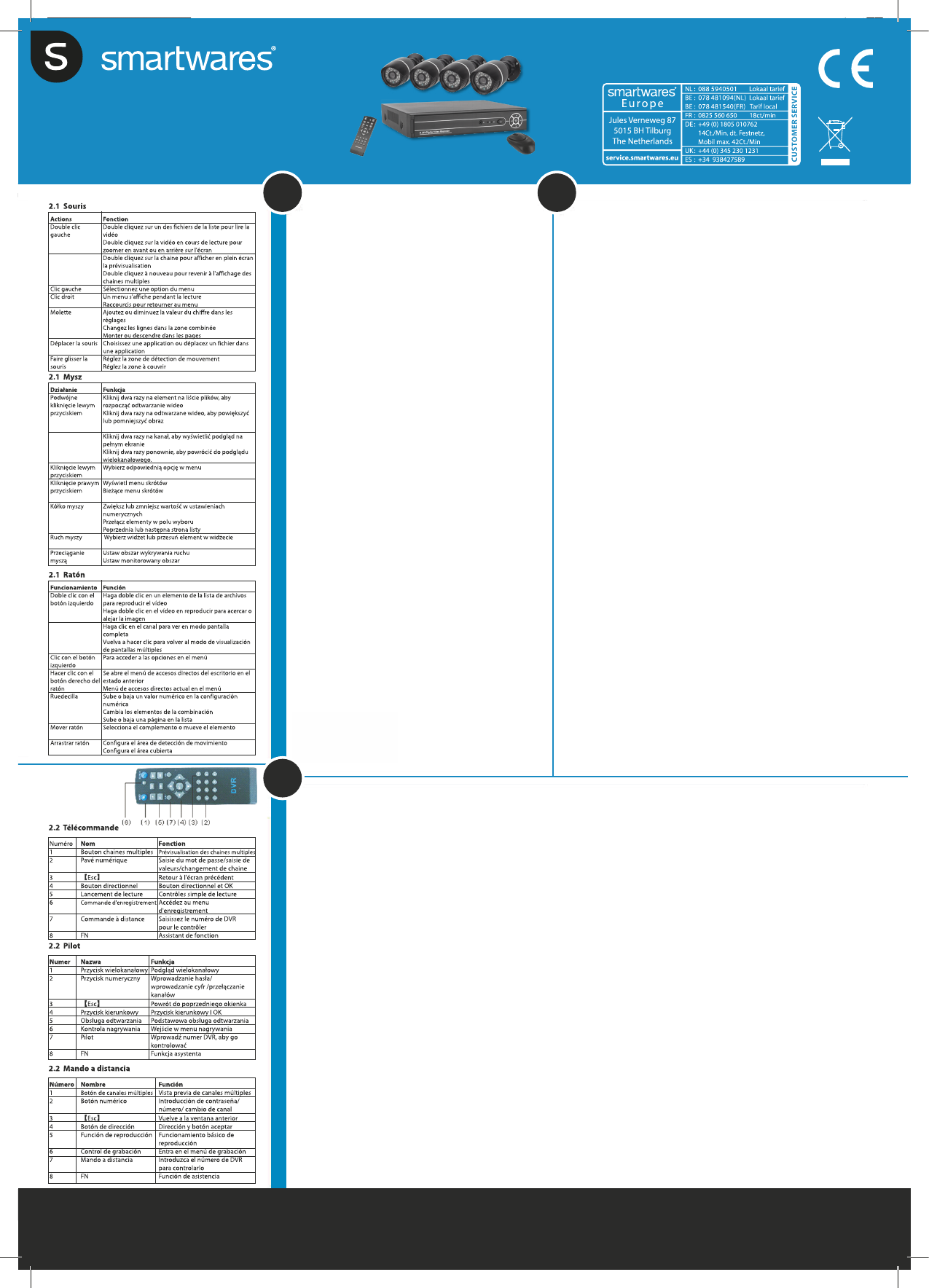
EL
4
3
0DVR
Quick Guide
a
5
a
5
8
!cE
NTRODUCTION
Ce système DVR basique vous facilite la sécurisation de votre
environnement. Avec ce guide rapide, nous vous aidons pour la
configuration initiale de votre DVR. Un manuel complet se trouve sur
notre site Web service.smartwares.eu.
1.
INSTALLATION BASIQUE
1.1 Connexion de souris
Le DVR comporte 2 connexions USB à l'arrière, 1 servant à la souris USB.
Connectez la souris pour vous faciliter le travail.
1.2 Connexion de caméras
Avant de monter les caméras, connectez-les d'abord au DVR pour les tester.
Connectez les 4 fiches BNC aux connexions Video In à l'arrière du DVR puis
utilisez les fiches RCA jaunes du câble aux BNC. Connectez l'alimentation
électrique à l'entrée rouge sur le câble puis la caméra sur la connexion à
l'autre bout du câble.
1.3 Connexion de moniteur
Connectez le DVR à un moniteur via la sortie HDMI ou VGA à l'arrière du DVR.
Assurez-vous de sélectionner le bon canal du moniteur pour afficher l'image.
1.4 Mise sous tension
Connectez l'alimentation électrique à la connexion 12 V à l'arrière du DVR. Le
DVR se met sous tension et démarre. Après le démarrage, vous devriez voir
l'image des caméras connectées. La détection de mouvement est armée. En
cas de mouvement, un enregistrement se déclenche.
1.5 Montage des caméras
Si les caméras et les câbles sont OK, déconnectez l'alimentation électrique du
DVR et des caméras. Demandez à quelqu'un de tenir les caméras aux endroits
souhaités afin de vérifier si l'image est satisfaisante avant de monter les
caméras en permanence. Une fois montées, reconnectez les caméras au DVR
comme indiqué en 1.2
1.6 Connexion
Lorsque le DVR démarre, vous devez vous connecter pour accéder au menu.
Le nom d'utilisateur par défaut est "admin” et aucun mot de passe n'est
nécessaire. Toutes les fonctions de menu sont expliquées dans le manuel
détaillé sur notre site Web.
2.COMMANDE BASIQUE
2.1 Souris
2.2 Télécommande
2.3 Lecture
Appuyez sur le bouton droit de la souris et sélectionnez la fonction de
lecture dans le menu. Appuyez sur le bouton de recherche puis sur OK
et les fichiers enregistrés s'affichent. Appuyez sur le bouton Activation
de lecture (5) sur la télécommande pour accéder à la fonction de
lecture.
2.4 App
Une app nommée vMeyeCloud est disponible pour iOS et Android. Pour
iOS, une version simplifiée gratuite est proposée. C'est une version
limitée du logiciel complet avec uniquement des commandes basiques.
Avec cette app, vous pouvez consulter votre DVR à distance. Les
paramètres réseau nécessaires pour cette configuration se trouvent
dans le manuel complet sur notre site Web.
Power supply: 110
-
2
4
0VAC 50H 12VDC
smartwares
WSTĘP
Ten podstawowy system DVR pomaga łatwo zabezpieczyć otoczenie.
Niniejsza skrócona instrukcja pomaga zapoznać się ze wstępną
konfiguracją DVR. Pełna instrukcja dostępna jest na stronie internetowej
service.smartwares.eu.
1. PODSTAWOWY MONTAŻ
1.1 Podłączenie myszy
DVR posiada z tyłu 2 złącza USB. Jedno z nich używane jest do obsługi
myszy USB. Należy podłączyć mysz w celu zapewnienia łatwego
sterowania.
1.2 Podłączanie kamer
Przed zamontowaniem kamer należy najpierw podłączyć je do DVR w celu
przetestowania. Podłączyć 4 wtyczki BNC do złączy Video In z tyłu DVR i
następnie użyć żółtych wtyczek RCA kabla do podłączenia do BNC.
Podłączyć zasilanie do czerwonego wejścia na kablu i podłączyć kamerę do
złącza na drugim końcu kabla.
1.3 Podłączanie monitora
Podłączyć DVR do monitora przy pomocy wyjścia HDMI lub VGA z tyłu DVR.
Należy pamiętać, aby wybrać odpowiedni kanał na monitorze, aby pojawił
się obraz.
1.4 Włączanie zasilania
Podłączyć zasilanie do złącza DC 12V z tyłu DVR. DVR zostanie zasilony i
rozpocznie uruchamiania. Po uruchomieniu powinien pojawić się obraz z
podłączonych kamer. Wykrywanie ruchu jest uruchomione, więc gdy
pojawi się ruch, rozpocznie się nagrywanie.
1.5 Montaż kamer
Gdy kamery i kable są sprawne, należy odłączyć zasilanie od DVR i kamer.
Przed montażem kamer na stałe należy zadbać o pomoc dodatkowej
osoby, aby pomogła przytrzymać kamery w wybranym miejscu, aby
sprawdzić, czy obraz jest prawidłowy. Po ich zamontowaniu należy
ponownie podłączyć kamery DVR, jak opisano w punkcie 1.2.
1.6 Logowanie
Gdy DVR uruchamia się, należy zalogować się, aby uzyskać dostęp do
menu. Domyślna nazwa użytkownika to „admin“ i nie jest wymagane
hasło. Wszystkie funkcje menu objaśniono w poszerzonej instrukcji na
naszej stronie.
2, PODSTAWOWE OPERACJE
2.2 Mysz
2.2Pilot
2.3Odtwarzanie
Nacisnąć prawy przycisk myszy i wybrać funkcję odtwarzania z menu.
Nacisnąć przycisk wyszukiwania, nacisnąć przycisk OK i pojawią się
zarejestrowane pliki. Nacisnąć przycisk obsługi odtwarzania (5) na pilocie
zdalnego sterowania, aby wejść w funkcję odtwarzania.
2.4 Aplikacja
Dostępna jest aplikacja dla systemów iOS i Android pod nazwą
vMeyeCloud. Dla systemu iOS dostępna jest darmowa wersja lite. Jest to
okrojona wersja pełnego oprogramowania, która posiada wyłącznie
podstawowe funkcje. Dzięki tej aplikacji można zdalnie podglądać DVR.
Ustawienia sieci niezbędne do jej ustawienia można znaleźć w pełnej
instrukcji na naszej stronie internetowej.
INTRODUCCIÓN
Este sistema DVR básico le ayuda a garantizar fácilmente la seguridad de su entorno. Con esta guía de
inicio rápido le ayudaremos en la configuración inicial de su DVR. Puede encontrar un manual completo
en nuestro sitio web service.smartwares.eu.
1. INSTALACIÓN BÁSICA
1.1 Conexión del ratón
El DVR tiene 2 conexiones USB en la parte posterior, 1 conexión debe utilizarse para el ratón USB. Conecte el ratón para un manejo más fácil.
1.2 Conexión de las cámaras
Antes de montar las cámaras, conéctelas primero al DVR para probar. Conecte los 4 conectores BNC en las conexiones de entrada de vídeo de
la parte posterior del DVR, posteriormente utilice los conectores RCA amarillos del cable al BNC. Conecte el suministro de alimentación a la
entrada roja del cable y conecte la cámara a la conexión en el otro extremo del cable.
1.3 Conexión del monitor
Conecte el DVR a un monitor utilizando la salida HDMI o VGA en la parte posterior del DVR. Asegúrese de seleccionar el canal adecuado en el
monitor para ver la imagen.
1.4 Encendido
Conecte el suministro de alimentación a la conexión de 12V CC en la parte posterior del DVR. El DVR se encenderá y empezará a iniciarse. Tras
el inicio deberá ver la imagen de las cámaras conectadas. Está armada la detección de movimiento, de modo que cuando haya movimiento se
realizará una grabación.
1.5 Montaje de las cámaras
Si las cámaras y los cables están bien, desconecte el suministro de alimentación del DVR y las cámaras. Haga que alguien le ayude sujetando
las cámaras en las posiciones deseadas para comprobar si la imagen es correcta antes de montar las cámaras de forma permanente. Cuando
las haya montado, conecte las cámaras de nuevo al DVR según lo indicado en 1.2.
1.6 Inicio de sesión
Cuando el DVR se inicie, debe iniciar sesión para acceder al menú. El nombre de usuario predeterminado es "admin” y no es necesaria
contraseña. Todas las funciones del menú se explican en el manual ampliado disponible en nuestro sitio web.
FR
ES
PL
10.100.97
Quick Guide
Power supply:
230V AC 50Hz/12V DC 2A

EL
4
3
0DVR
Quick Guide
1
1,
�
8
1
' ,c.-
8
!cE
IINTRODUÇÃO
Este sistema básico de DVR ajuda-o a proteger o seu ambiente. Com
este guia rápido, iremos orientá-lo através da configuração inicial do
seu DVR. Poderá encontrar o manual completo no nosso website em
service.smartwares.eu.
INSTALAÇÃO BÁSICA
1.1 Ligação do rato
O DVR possui 2 ligações USB na parte de trás, sendo que 1 é utilizada para o
rato USB. Ligue o rato para uma utilização mais fácil.
1.2 Ligação das câmaras
Antes de montar as câmaras, ligue-as primeiro ao DVR para testes. Ligue as
4 fichas BNC às ligações Video In na parte de trás do DVR, depois ligue as
fichas RCA amarelas do cabo ao BNC. Ligue a fonte de alimentação à entrada
vermelha do cabo e a câmara à ligação na outra extremidade do cabo.
1.3 Ligação do monitor
Ligue o DVR a um monitor utilizando a saída HDMI ou VGA na parte de trás
do DVR. Certifique-se de que seleciona o canal certo no monitor para ver a
imagem.
1.4 Ligar
Ligue a fonte de alimentação à ligação CC de 12V na parte de trás do DVR. O
DVR irá ligar-se e iniciar o processo de arranque. Depois de arrancar, deverá
ver a imagem das câmaras ligadas. A deteção de movimento está ativada,
pelo que quando houver movimento, será feita uma gravação.
1.5 Montar câmaras
Assim que as câmaras e os cabos estiverem corretos, desligue a fonte de
alimentação do DVR e das câmaras. Peça ajuda a alguém para manter as
câmaras nos locais pretendidos para verificar se a imagem é adequada antes
de montar permanentemente as câmaras. Depois de montadas, ligue
novamente as câmaras ao DVR, conforme indicado no ponto 1.2.
1.6 Iniciar sessão
Assim que o DVR arrancar, terá de iniciar sessão para aceder ao menu. O
nome de utilizador predefinido é "admin", não sendo necessária qualquer
palavra-passe. Todas as funções do menu são explicadas no manual
expandido no nosso website.
CONTROLO BÁSICO
2.1 Rato
2.2 Controlo remoto
2.3 Reprodução
Prima o botão direito do rato e selecione a função de reprodução no menu.
Prima o botão de procura, prima OK e serão apresentados os ficheiros
gravados. Prima o botão Utilizar reprodução (5) no controlo remoto para
aceder à função de reprodução.
2.4 Aplicação
Existe uma aplicação disponível no iOS e Android denominada vMeyeCloud.
No iOS existe uma versão lite gratuita, trata-se de uma versão reduzida do
software completo, apenas com funcionamento básico. Com esta aplicação,
pode visualizar remotamente o seu DVR. As definições da rede necessárias
para configurar esta aplicação podem ser encontradas no manual completo
ou no nosso website.
Power supply: 110
-
2
4
0VAC 50H 12VDC
smartwares
INTRODUZIONE
Questo sistema di videoregistrazione DVR di base aiuta a proteggere facilmente il proprio ambiente. Con la presente guida rapida intendiamo
fornire un aiuto per la configurazione iniziale del sistema DVR. Il manuale completo è disponibile sul sito Web service.smartwares.eu.
1. INSTALLAZIONE DI BASE
1.1 Collegamento del mouse
Il DVR dispone di 2 porte USB sul retro, 1 porta è usata per il mouse USB. Collegare il mouse per facilitare l’uso.
1.2 Collegamento delle videocamere
Prima di montare le videocamere, collegarle al DVR per il test. Collegare i 4 connettori BNC alle connessioni di ingresso video sul retro del DVR, quindi utilizzare i
connettori RCA gialli dal cavo al BNC. Collegare l'alimentazione all'ingresso rosso sul cavo e la videocamera alla connessione sull'altra estremità del cavo.
1.3 Collegamento del monitor
Collegare il DVR a un monitor utilizzando l'uscita HDMI o VGA posta sul retro del DVR. Assicurarsi di selezionare il canale corretto sul monitor per vedere l'immagine.
1.4 Accensione
Collegare l'alimentazione alla connessione CC da 12 V sul retro del DVR. Il DVR si accende e inizia il processo di avvio. Dopo il processo di avvio deve essere visibile
l'immagine delle videocamere collegate. Il rilevamento del movimento è armato, quindi in presenza di un movimento si attiva la registrazione.
1.5 Montaggio delle videocamere
Quando videocamere e cavi sono correttamente collegati, scollegare l'alimentazione dal DVR e dalle videocamere. Prima di montare le videocamere in modo
permanente, chiedere il supporto di un'altra persona per sostenere le videocamere nella posizione desiderata al fine di poter controllare se l'immagine è visibile con
chiarezza. Una volta installate, ricollegare le videocamere al DVR come illustrato al punto 1.2.
1.6 Accesso
All'avvio del DVR è necessario eseguire l'accesso al menu. Il nome utente predefinito è "admin” e non è richiesta alcuna password. Tutte le funzioni del menu sono
spiegate nel manuale completo presente sul sito Web.
2. CONTROLLO DI BASE
2.1 Mouse
2.2 Telecomando
2.3 Riproduzione
Premere il pulsante destro del mouse e selezionare la funzione di riproduzione dal menu. Premere il pulsante di ricerca e OK per visualizzare i file registrati. Premere il
pulsante di attivazione della riproduzione (5) sul telecomando per passare alla funzione di riproduzione.
2.4 App
Su iOS e Android è disponibile un'app denominata vMeyeCloud. Su iOS è disponibile una versione lite gratuita, si tratta di una versione semplificata del software
completo con funzionamento solo di base. Questa app consente di visualizzare in remoto il DVR. Le impostazioni di rete necessarie per la sua configurazione sono
disponibili nel manuale completo sul sito Web.
·
EINLEITUNG
Mit diesem grundlegenden DVR-System können Sie Ihre Umgebung auf einfache Weise
sichern. In dieser Kurzanleitung finden Sie eine Erläuterung der für die Ersteinrichtung des
DVR-Systems durchzuführenden Schritte. Das komplette Handbuch finden Sie auf unserer
1. GRUNDLÄGGANDE INSTALLATION
1.1 Ansluta mus
DVR:en har två 2 USB-anslutningar på baksidan, 1 anslutning används för USB-musen. Anslut
musen för enklare användning.
1.2 Ansluta kameror
Innan du monterar kamerorna, anslut dem till DVR:en för testning. Anslut de 4 BNC-kontakterna
till Video In på DVR:ens baksida, använd sedan de gula RCA-kontakterna från kabeln till BNC:n.
Anslut strömförsörjningen till den röda ingången på kabeln, och anslut kameran till anslutningen
i kabelns andra ände.
1.3 Ansluta monitor
Anslut DVR:en till en monitor via HDMI- eller VGA-utgången på DVR:ens baksida. Se till att du
väljer rätt kanal på monitorn för att se bilden.
1.4 Sätt på
Anslut strömförsörjningen till DC 12V-anslutningen på DVR:ens baksida. DVR:en sätta på och
startas upp. Efter uppstart bör du se en bild från de anslutna kamerorna. Rörelsedetektering är
på, så när det är rörelse kommer en inspelning att göras.
1.5 Montera kameror
När kameror och kablar är okej, koppla bort strömmen från DVR :en och kamerorna. Låt någon
hjälpa dig att hålla kamerorna på önskad plats för att kontrollera om bilden är okej innan du
monterar kamerorna permanent. När de är monterade, anslut kamerorna till DVR:en igen enligt
1.2.
1.6 Logga in
När DVR:en startas upp måste du logga in för att koma in i menyn. Standard användarnamn är
"admin” och inget lösenord behövs. Alla menyfunktioner förklaras i den fullständiga manualen
eller på vår hemsida.
2. GRUNDLÄGGANDE STYRNING
2.1 Mus
2.2 Fjärrkontroll
2.3 Uppspelning
Tryck på höger musknapp och väl uppspelningsfunktionen från menyn. Tryck på sök-knappen,
tryck på OK så visas de inspelade filerna. Tryck på knappen Uppspelning användning (5) på
fjärrkontrollen för att gå till uppspelningsfunktionen.
2.4 App
Det finns en app tillgänglig för iOS och Android som heter vMeyeCloud. På iOS finns en gratis
lightversion, detta är en strippad version av hela programmet, med endast grundläggande
funktioner. Med denna app kan du fjärrvisa din DVR. Nätverksinställningar som behövs för att
ställa in detta kan hittas i den fullständiga handboken på vår webbplats.
I
NTRODUKTION
Detta grundläggande DVR-system hjälper dig att enkelt säkra din omgivning. Denna
snabbstartsguide kommer att hjälpa dig genom den första inställningen av din
DVR. En fullständig manual finns på vår hemsida service.smartwares.eu.
PT
IT
SV
10.100.97
Quick Guide
Power supply:
230V AC 50Hz/12V DC 2A
Specyfikacje produktu
| Marka: | Smartwares |
| Kategoria: | kamera bezpieczeństwa |
| Model: | 10.100.97 |
Potrzebujesz pomocy?
Jeśli potrzebujesz pomocy z Smartwares 10.100.97, zadaj pytanie poniżej, a inni użytkownicy Ci odpowiedzą
Instrukcje kamera bezpieczeństwa Smartwares

28 Września 2024

28 Września 2024

28 Września 2024

28 Września 2024

28 Września 2024

28 Września 2024

28 Września 2024

28 Września 2024

28 Września 2024

28 Września 2024
Instrukcje kamera bezpieczeństwa
- kamera bezpieczeństwa Sony
- kamera bezpieczeństwa Samsung
- kamera bezpieczeństwa Tenda
- kamera bezpieczeństwa Motorola
- kamera bezpieczeństwa TP-Link
- kamera bezpieczeństwa Philips
- kamera bezpieczeństwa Bosch
- kamera bezpieczeństwa Hikvision
- kamera bezpieczeństwa EZVIZ
- kamera bezpieczeństwa Conceptronic
- kamera bezpieczeństwa Panasonic
- kamera bezpieczeństwa Canon
- kamera bezpieczeństwa Nedis
- kamera bezpieczeństwa Reolink
- kamera bezpieczeństwa TRENDnet
- kamera bezpieczeństwa Tesla
- kamera bezpieczeństwa D-Link
- kamera bezpieczeństwa Niceboy
- kamera bezpieczeństwa Ring
- kamera bezpieczeństwa Imou
- kamera bezpieczeństwa Blaupunkt
- kamera bezpieczeństwa Evolveo
- kamera bezpieczeństwa Grundig
- kamera bezpieczeństwa APC
- kamera bezpieczeństwa Honeywell
- kamera bezpieczeństwa BLOW
- kamera bezpieczeństwa Manhattan
- kamera bezpieczeństwa Strong
- kamera bezpieczeństwa Swann
- kamera bezpieczeństwa Gembird
- kamera bezpieczeństwa Turing
- kamera bezpieczeństwa Zebra
- kamera bezpieczeństwa DSC
- kamera bezpieczeństwa JVC
- kamera bezpieczeństwa Trust
- kamera bezpieczeństwa Qolsys
- kamera bezpieczeństwa Digitus
- kamera bezpieczeństwa V-TAC
- kamera bezpieczeństwa Dahua Technology
- kamera bezpieczeństwa Eufy
- kamera bezpieczeństwa Marshall
- kamera bezpieczeństwa Somfy
- kamera bezpieczeństwa Uniden
- kamera bezpieczeństwa Netgear
- kamera bezpieczeństwa Thomson
- kamera bezpieczeństwa Velleman
- kamera bezpieczeństwa Ferguson
- kamera bezpieczeństwa Pyle
- kamera bezpieczeństwa Intellinet
- kamera bezpieczeństwa Setti+
- kamera bezpieczeństwa Vivotek
- kamera bezpieczeństwa Speco Technologies
- kamera bezpieczeństwa EtiamPro
- kamera bezpieczeństwa Miniland
- kamera bezpieczeństwa Mitsubishi
- kamera bezpieczeństwa Edimax
- kamera bezpieczeństwa Petcube
- kamera bezpieczeństwa First Alert
- kamera bezpieczeństwa Kerbl
- kamera bezpieczeństwa AirLive
- kamera bezpieczeństwa Maginon
- kamera bezpieczeństwa Planet
- kamera bezpieczeństwa LevelOne
- kamera bezpieczeństwa Axis
- kamera bezpieczeństwa Sanyo
- kamera bezpieczeństwa Lorex
- kamera bezpieczeństwa Milesight
- kamera bezpieczeństwa Abus
- kamera bezpieczeństwa Bresser
- kamera bezpieczeństwa Elro
- kamera bezpieczeństwa Olympia
- kamera bezpieczeństwa Hama
- kamera bezpieczeństwa Netatmo
- kamera bezpieczeństwa Promise Technology
- kamera bezpieczeństwa GVI Security
- kamera bezpieczeństwa Equip
- kamera bezpieczeństwa AVer
- kamera bezpieczeństwa ZKTeco
- kamera bezpieczeństwa Yale
- kamera bezpieczeństwa Ernitec
- kamera bezpieczeństwa Technaxx
- kamera bezpieczeństwa Hanwha
- kamera bezpieczeństwa Overmax
- kamera bezpieczeństwa Y-cam
- kamera bezpieczeństwa Grandstream
- kamera bezpieczeństwa Alecto
- kamera bezpieczeństwa Avidsen
- kamera bezpieczeństwa Burg Wächter
- kamera bezpieczeństwa Foscam
- kamera bezpieczeństwa Lumens
- kamera bezpieczeństwa Monacor
- kamera bezpieczeństwa Adj
- kamera bezpieczeństwa Wasserstein
- kamera bezpieczeństwa Qian
- kamera bezpieczeństwa Arenti
- kamera bezpieczeństwa Vitek
- kamera bezpieczeństwa Alfatron
- kamera bezpieczeństwa UniView
- kamera bezpieczeństwa Clas Ohlson
- kamera bezpieczeństwa Laserliner
- kamera bezpieczeństwa Megasat
- kamera bezpieczeństwa REVO
- kamera bezpieczeństwa Fenton
- kamera bezpieczeństwa Belkin
- kamera bezpieczeństwa PTZ Optics
- kamera bezpieczeństwa Kramer
- kamera bezpieczeństwa BZBGear
- kamera bezpieczeństwa BirdDog
- kamera bezpieczeństwa KJB Security Products
- kamera bezpieczeństwa Inovonics
- kamera bezpieczeństwa HiLook
- kamera bezpieczeństwa Profile
- kamera bezpieczeństwa Swan
- kamera bezpieczeństwa Acti
- kamera bezpieczeństwa Apeman
- kamera bezpieczeństwa ACME
- kamera bezpieczeństwa ATN
- kamera bezpieczeństwa Eminent
- kamera bezpieczeństwa Sitecom
- kamera bezpieczeństwa Flir
- kamera bezpieczeństwa GeoVision
- kamera bezpieczeństwa Chacon
- kamera bezpieczeństwa Ubiquiti
- kamera bezpieczeństwa Dahua
- kamera bezpieczeństwa Targa
- kamera bezpieczeństwa Humax
- kamera bezpieczeństwa Gira
- kamera bezpieczeństwa Iget
- kamera bezpieczeństwa Lanberg
- kamera bezpieczeństwa Iluv
- kamera bezpieczeństwa Sonoff
- kamera bezpieczeństwa WyreStorm
- kamera bezpieczeństwa Storage Options
- kamera bezpieczeństwa Swisstone
- kamera bezpieczeństwa Moog
- kamera bezpieczeństwa Sinji
- kamera bezpieczeństwa SAB
- kamera bezpieczeństwa Moen
- kamera bezpieczeństwa AViPAS
- kamera bezpieczeństwa Sricam
- kamera bezpieczeństwa Kompernass
- kamera bezpieczeństwa Brinno
- kamera bezpieczeństwa Tenvis
- kamera bezpieczeństwa Nordval
- kamera bezpieczeństwa Jablocom
- kamera bezpieczeństwa Defender
- kamera bezpieczeństwa Feelworld
- kamera bezpieczeństwa Beseye
- kamera bezpieczeństwa InfiRay
- kamera bezpieczeństwa Pelco
- kamera bezpieczeństwa Exacq
- kamera bezpieczeństwa Brickcom
- kamera bezpieczeństwa Tecno
- kamera bezpieczeństwa Home Protector
- kamera bezpieczeństwa Escam
- kamera bezpieczeństwa Mr Safe
- kamera bezpieczeństwa Duramaxx
- kamera bezpieczeństwa British Telecom
- kamera bezpieczeństwa EasyN
- kamera bezpieczeństwa IDIS
- kamera bezpieczeństwa Mobotix
- kamera bezpieczeństwa I-PRO
- kamera bezpieczeństwa Konyks
- kamera bezpieczeństwa Arecont Vision
- kamera bezpieczeństwa YoloLiv
Najnowsze instrukcje dla kamera bezpieczeństwa

9 Kwietnia 2025

5 Kwietnia 2025

5 Kwietnia 2025

5 Kwietnia 2025

2 Kwietnia 2025

2 Kwietnia 2025

30 Marca 2025

30 Marca 2025

30 Marca 2025

30 Marca 2025